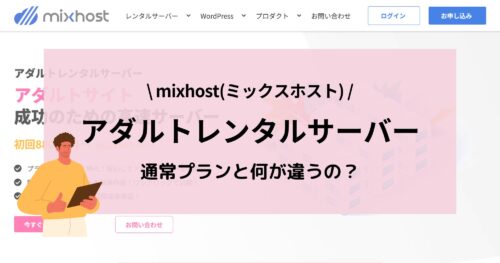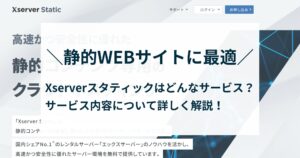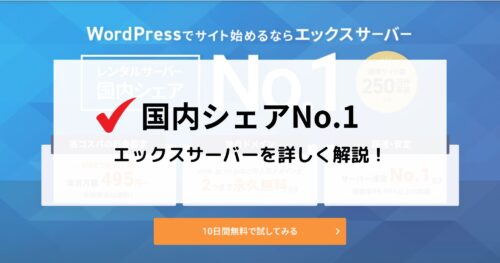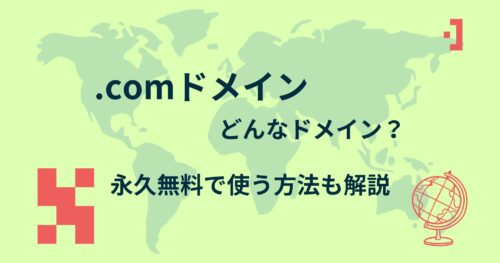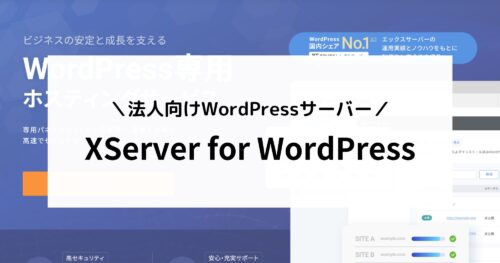TCDがリリースしたWordPressテーマ「GLUE(グルー)」についてまとめました。
実際にGLUEをゲットしてインストールする方法もまとめています。
多機能なテーマで、有料級とも言われています。
結論!GLUEは十分有料級で使いやすいWordPressテーマです!
先に結論だけまとめておくと、GLUEは無料テーマとしては十分に高機能です。
ですが、無駄に多機能すぎず初めてブログを立ち上げる方でも使いやすいです。
無料で使えるWordPressテーマに興味をお持ちの方は、まずは一度GLUEを使ってみることをおすすめします!
| テーマ名 | GLUE(グルー) |
|---|---|
| 価格 | 無料(0円) |
| おすすめの利用内容 | ■個人ブログ ■アフィリエイト |
| デザイン | 比較的シンプル |
| 子テーマ | 無し |
| ライセンス | スプリットライセンス(PHPのみGPL) |
| 複数サイト利用 | 〇 |
| 特別ライセンス | 有り ・ライセンス料は、1テーマにつき33,000円 ・ライセンス料にテーマ本体価格は含まれない |
| 動作環境 | WordPress6.x以上 / PHPバージョン8.1以上 |

こちらの記事は、プログラミング・Web制作歴15年以上、ブログ歴10年以上のプログラマーが書いています。
プライベートでも仕事でも多くのレンタルサーバーを利用してきた経験から、サーバーに関する豊富な知識をもとに書いています。
>> プロフィール
コンテンツ
GLUEとはどんなテーマ
GLUEは、TCDが開発を行う無料のWordPressテーマです。
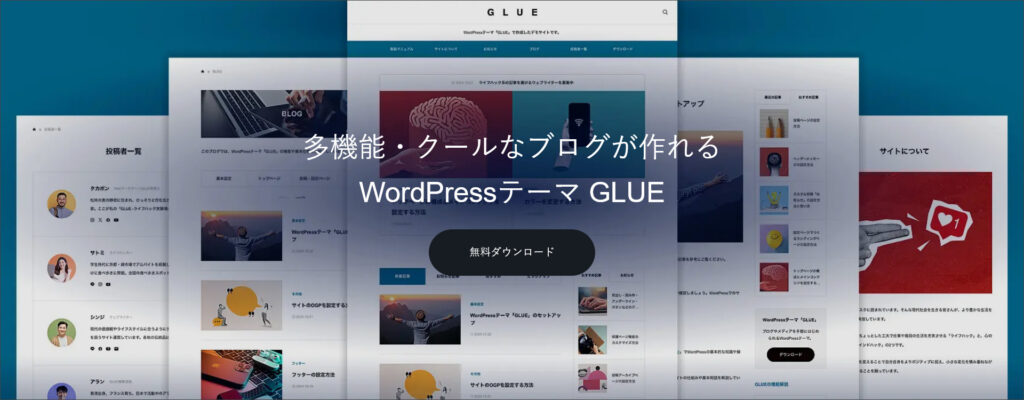
GLUEは、ブログ運営向けに作られたテーマで、デザインは比較的シンプルです。
ですが、シンプルすぎず、文字装飾(アンダーラインなど)や吹き出し、囲み枠、ボタンなども用意されており、読みやすい記事を書くことができます。
GLUEでは画像スライダーや記事スライダーも設定できます。
また、記事スライダーを使って、特定の記事を目立たせることもでき、今どきのブログに必要な機能が揃っています。
ブログ運営に必要な機能が揃っていますが、GLUEは決して多機能すぎることもありません。
その為、初心者の方でも比較的使いやすいWordPressテーマと言えます。
おすすめポイント
GLUEのおすすめポイントはこちらです。
- デザインに溶け込んだ広告スペース
- LP(ランディングページ)の作成が簡単で、自由度も高い
- ライターページやお知らせページが作成できる
- サイドバーの有無の選択や左右カラムの入れ替えが可能
- スマートフォンでもシンプルでクールな表示が可能
いずれも重要な機能ばかりですね。
無料のWordPressテーマだと搭載していない機能も多いので、その点でもGLUEは有料級と言えます。
機能一覧
- カラー設定(カスタム&プリセット5種)
- フォント(メイリオ・游ゴシック・游明朝)
- ロゴ設定(PC・モバイル)
- ロード画面(5タイプ)
- ホバーエフェクト設定
- SNS設定
- SNSのOGP設定
- 404・検索結果ページのカスタマイズ
- カスタムCSS・カスタムスクリプト
- ネイティブ広告
- 記事内広告(本文上下・ページャー下)
- title(タイトルタグ)、meta description(メタディスクリプション)の設定
- トップページ – コンテンツビルダー
- トップページ – フリースペース
- トップページ – ヘッダースライダー
- トップページ – ニュースティッカー
- サイドバー(左・右・非表示)
- 日付設定(非表示機能・最終更新日)
- ヘッダーメッセージ
- スマホフッターバー
- クイックタグ
- カスタム投稿(お知らせページ)
- テーマオプション管理
クラシックエディタでも利用できる
現在のWordPressでは、記事投稿画面としてブロックエディタをデフォルトで採用しています。
もちろん、GLUEもブロックエディタに対応しているので、ブロックを利用して記事を作成することもできます。
ですが、GLUEはクラシックエディタにも対応しており、ビジュアルエディタで記事投稿したいという方にもおすすめです。
例えば、ビジュアルエディタの投稿画面上からでも、様々な装飾や囲み枠、ボタンなどを追加することができます。
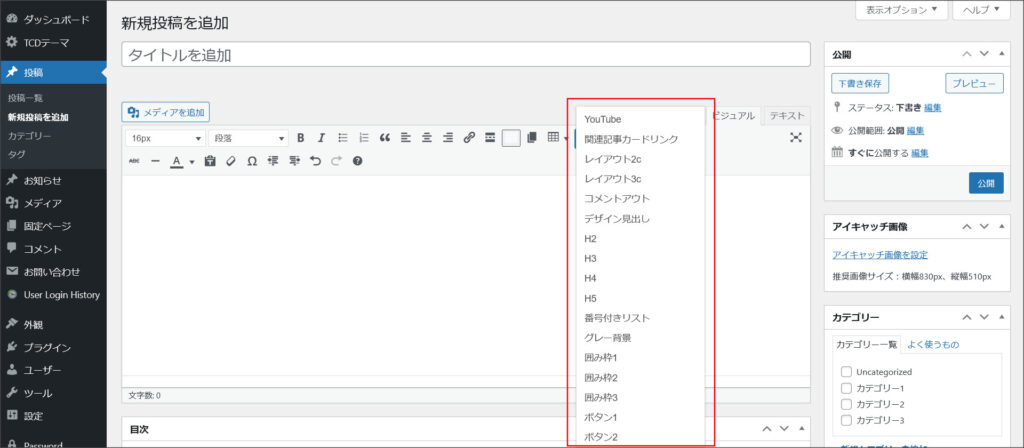
テキストエディタを使いたいという方も、問題なく使えます。
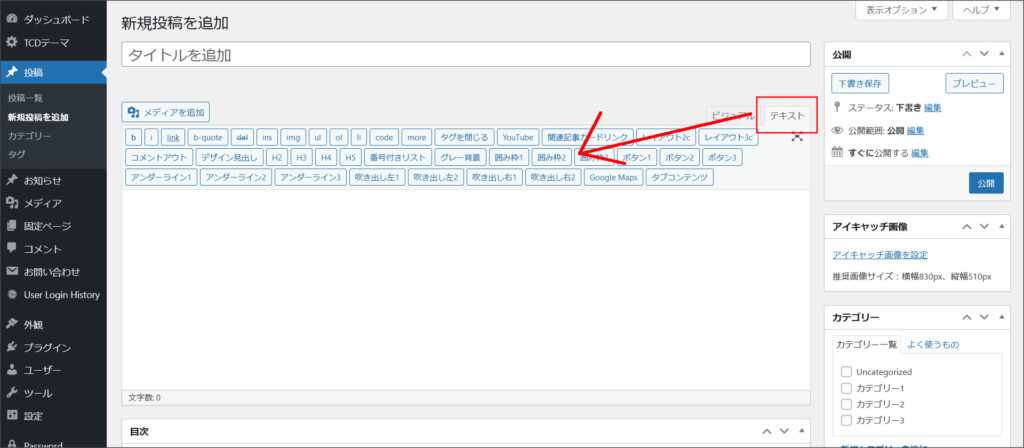
まだまだクラシックエディタを使って記事投稿を行っている方も多いです。
そのような方にも、GLUEはおすすめのテーマです。
特別ライセンス!第3者のためのWeb制作ツールとしても利用できる
TCDでは特別ライセンスも販売されています。
特別ライセンスを購入せずに第3者サイトの納品を行うと規約違反になるの注意しましょう。
特別ライセンスを購入することでGLUEを使って第3者のためのWebサイトを有償で構築することができます。
しかも、GLUE本体の価格は無料なので、テーマ費用を抑えて納品することも可能です。
つまり、Web制作会社やフリーランス制作者が自社のWeb制作ツールとして利用することもできます!
因みに、案件受注前でも、営業活動に利用する場合には特別ライセンスを事前に購入しておく必要があります。
利用規約で詳細をチェックした上で、Web制作ツールとして利用してください。
GLUEのメリット・デメリット
GLUEのメリット
GLUEの主なメリットは、この3つです。
- 無料で利用できる
- 初心者でも使いやすい
- デザインがシンプルで読みやすい記事を掛ける
GLUEの最大のメリットは、無料なのでブログ運営のコストを抑えられるところです。
また、管理画面もシンプルで、初心者でも比較的使いやすいです。
このように利用できる機能はまとまっています。
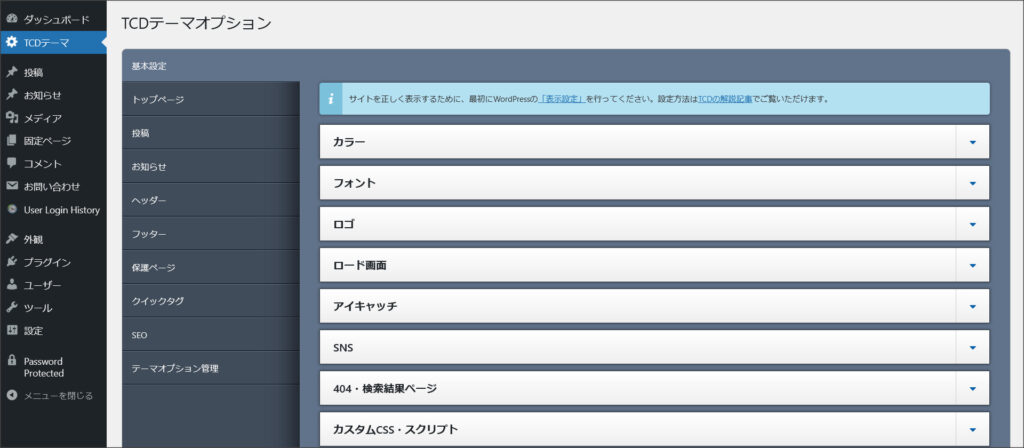
また、GLUEはデザインがシンプルで、文字装飾やボックスも用意されています。
その為、読みやすい記事を書けるのもGLUEのメリットと言えます。
GLUEのデメリット
実際に私自身もGLUEをインストールしてチェックしてみました。
ですが、無料で使えるということを考えると大きなデメリットはないです。
唯一上げるとすると、以下になります。
- 全てのWebサイトで使えるテーマではない
あとで、GLUEの向いているサイト・向いていないサイトについては説明しますが、基本的にGLUEはブログやWEBメディア向けのテーマです
その為、例えば会社サイトやビジネスサイトなど向きではありません。
基本的に、何にでも使える万能なテーマとしては開発されていないのだと考えられます。
GLUEが向いているサイト・向いていないサイト
GLUEが向いているサイト
- ブログ
- アフィリエイトサイト
- メディアサイト
- 商品・サービスの紹介サイト
GLUEは、個人ブログやアフィリエイト用のブログとして利用するのに最適です。
また、企業が運営するオウンドメディアで利用するのにもおすすめのWordPressテーマです。
例えば、オウンドメディア上で自社サービスのLPへ飛ばしたり、お知らせを表示させることもできます。
GLUEが向いていないサイト
GLUEは、このようなWebサイトには向いていません。
- 会社サイト・店舗サイト
- ビジネスサイト
- 商品・サービスの販売サイト
- ECサイト
画像や設定などを工夫したり、カスタマイズすることで、GLUEでも会社サイト・店舗サイトやビジネスサイトを構築することは可能です。
ただ、上級者向けの作業になり、基本的に上記のようなWebサイトにはあまり向いていません。
GLUEの利用方法
GLUEを利用してブログを公開するには、テーマファイルのダウンロードし、WordPress管理画面からインストールする必要があります。
そこで、「テーマファイルのダウンロード」と「GLUEインストール」の方法を画像付きで詳しくまとめておきます。
GLUEを実際に設定する際には、ぜひ参考にしてください。
テーマのダウンロード(入手方法)
テーマのダウンロードは、GLUEの公式サイトからダウンロードできます。
まずは、公式サイトへアクセスしましょう。
ダウンロードボタンが設置されているはずなので、まずはクリックしてください。
>> GLUE 公式サイトへ!
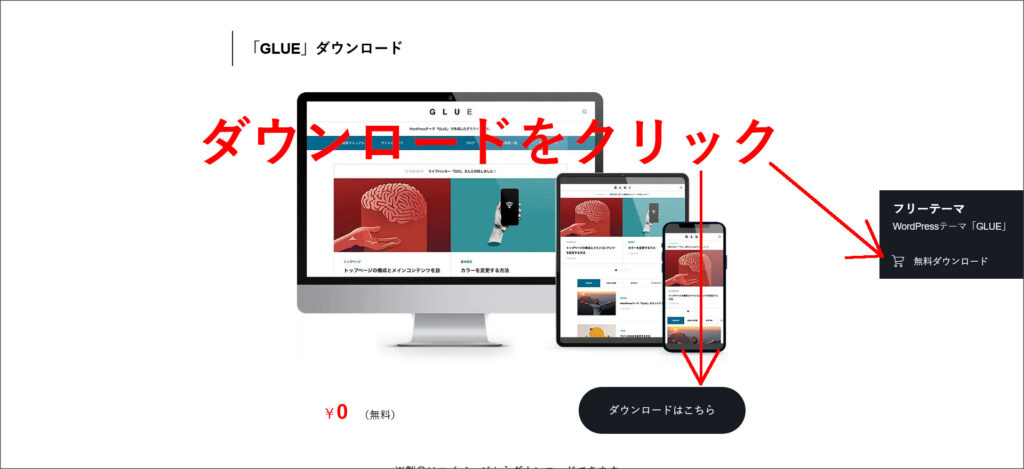
↓
こちらのログイン画面へ移動します。
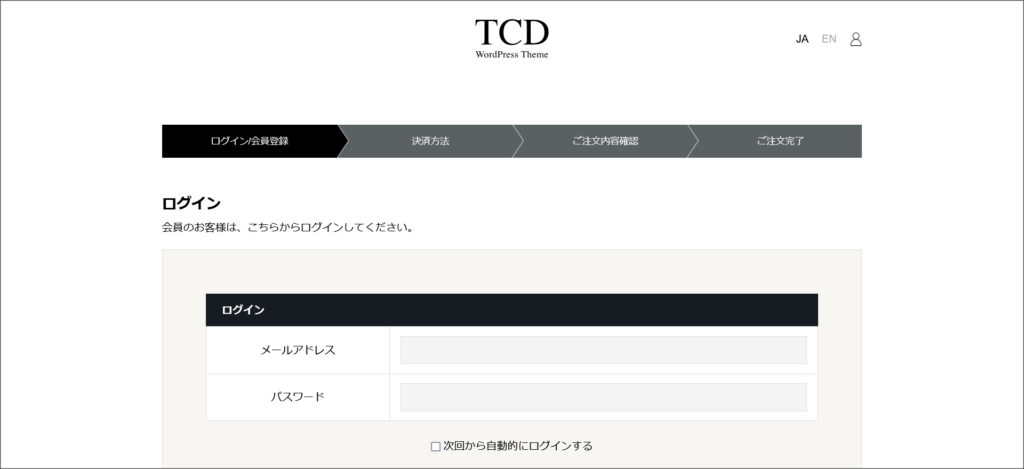
既にTCDのアカウントをお持ちの方は、こちらからログインしてください。
まだアカウントを持っていない方は、会員登録から行います。
この画面を下へスクロールすると「新規会員登録」の画面があるので、そちらから会員登録を行います。
まず、「お客様情報」を入力しましょう。
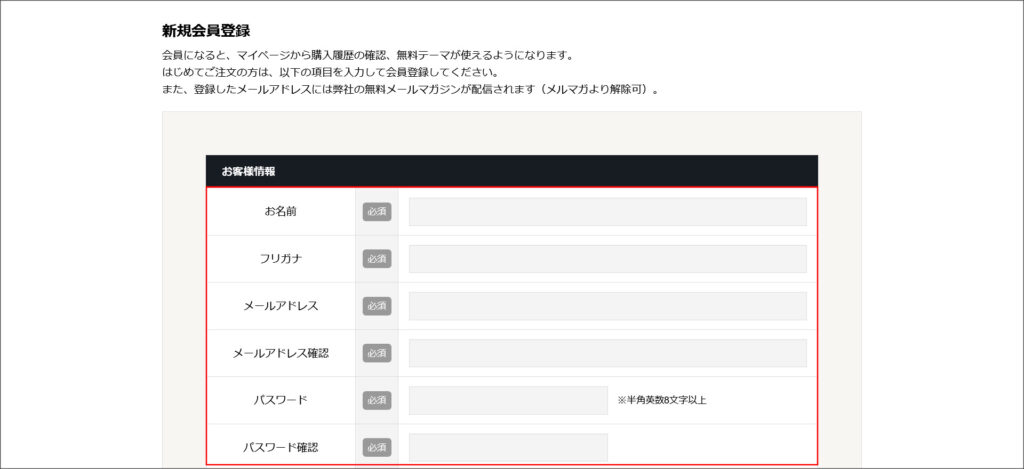
次に「会社名・団体名」「住所」「電話番号」「WebサイトURL」を入力します。
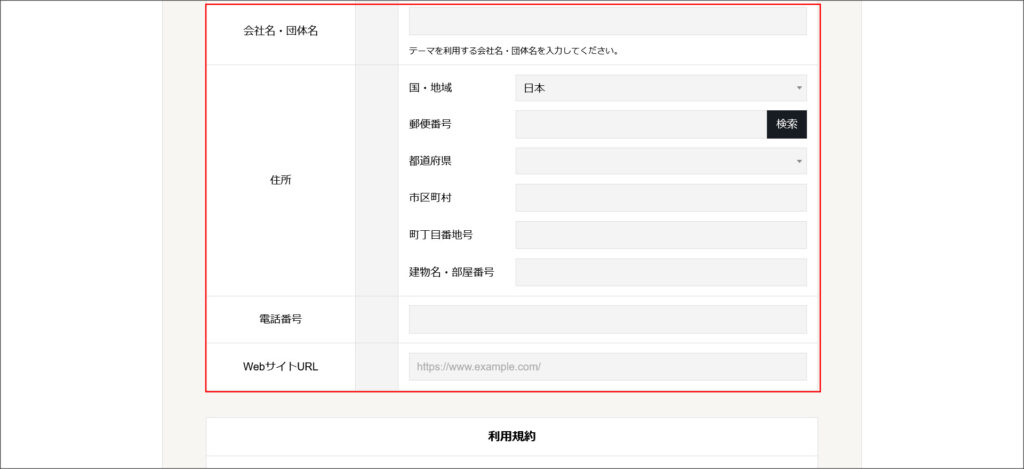
各項目を入力したら、利用規約をチェックした上で「会員登録する」をクリックします。
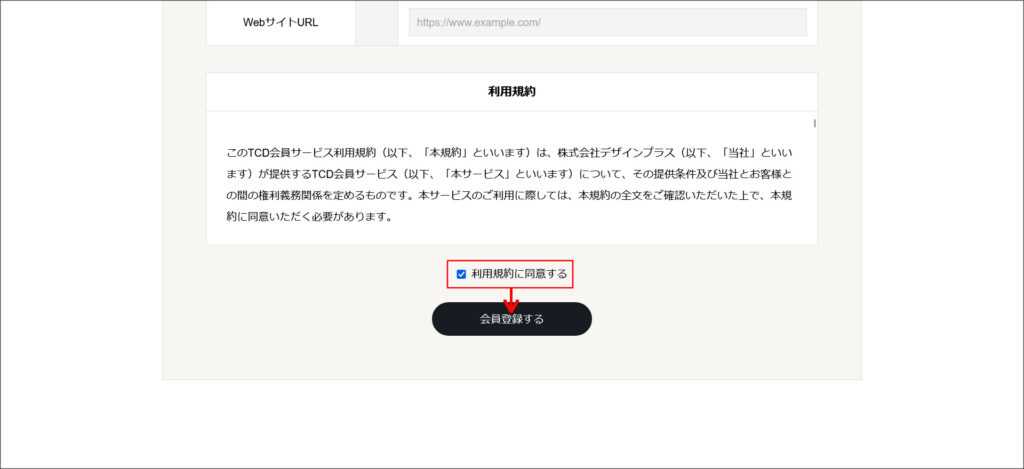
↓
決済方法の画面に移動するので、このまま「確認画面へ進む」をクリックします。
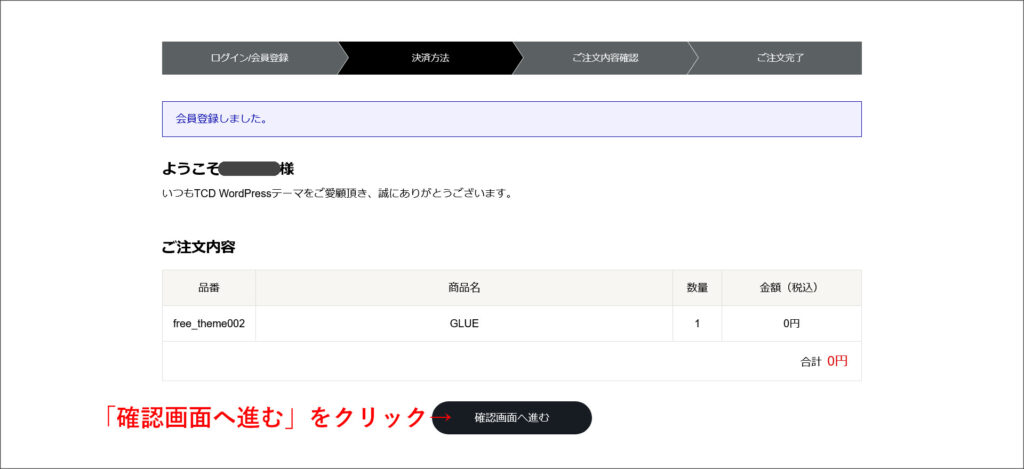
↓
注文内容の確認画面へ進みます。
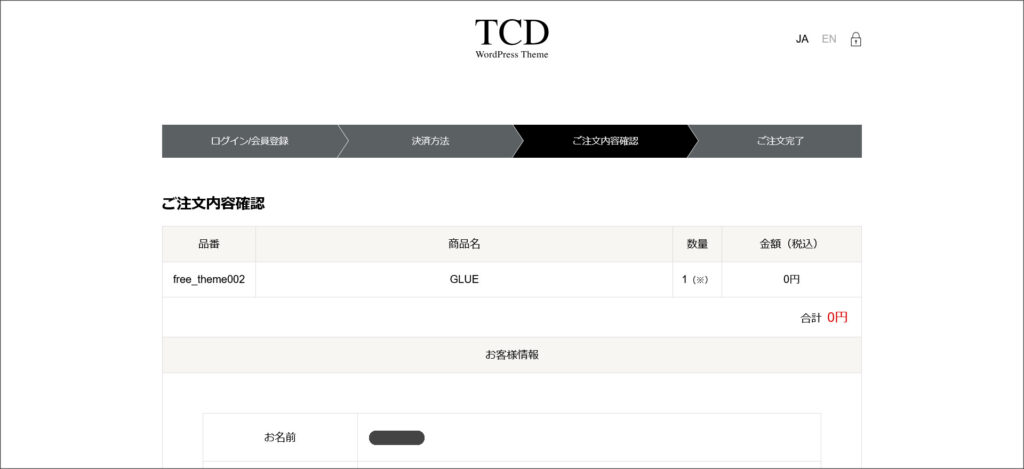
画面を下へスクロールして「注意事項」「利用規約」を確認します。
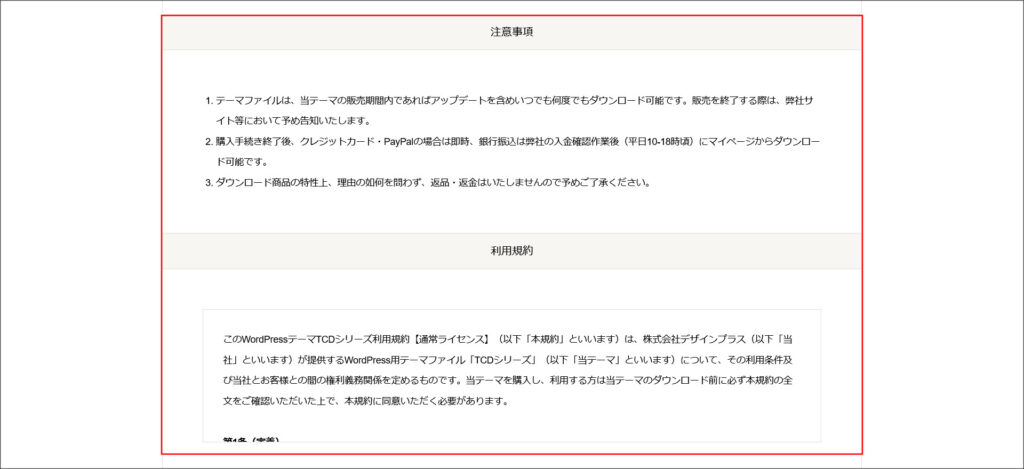
「注意事項・利用規約に同意しました。」にチェックを入れ、「注文を完了する」をクリックします。
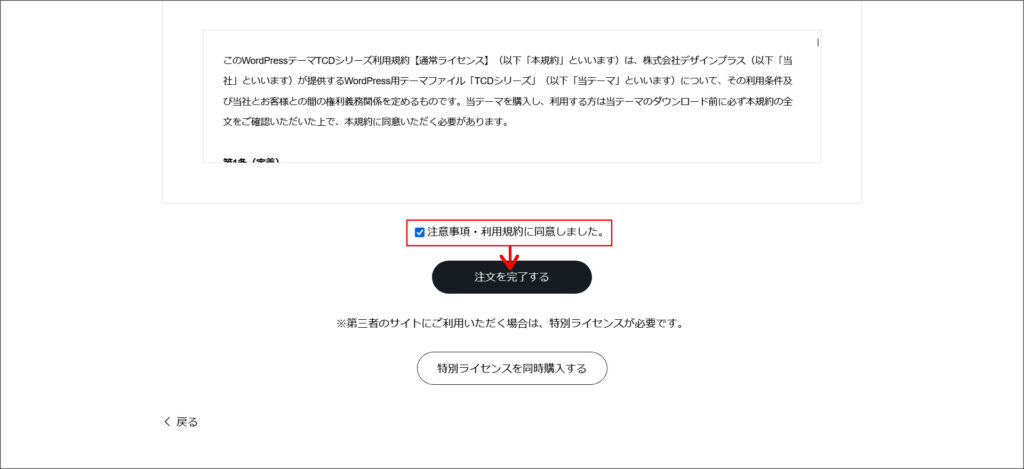
↓
これで、GLUEの購入が完了しました。
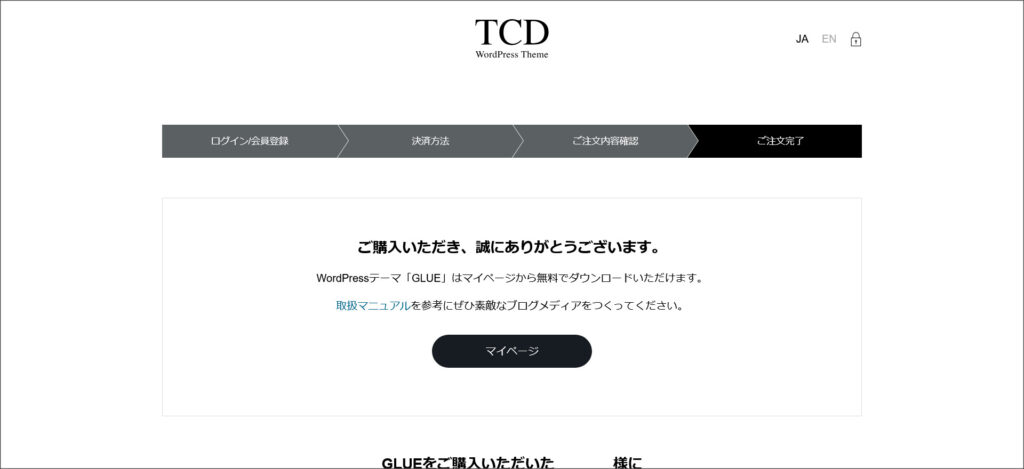
「マイページ」をクリックして、TCDのマイページへ移動しましょう。
↓
こちらがTCDのマイページです。
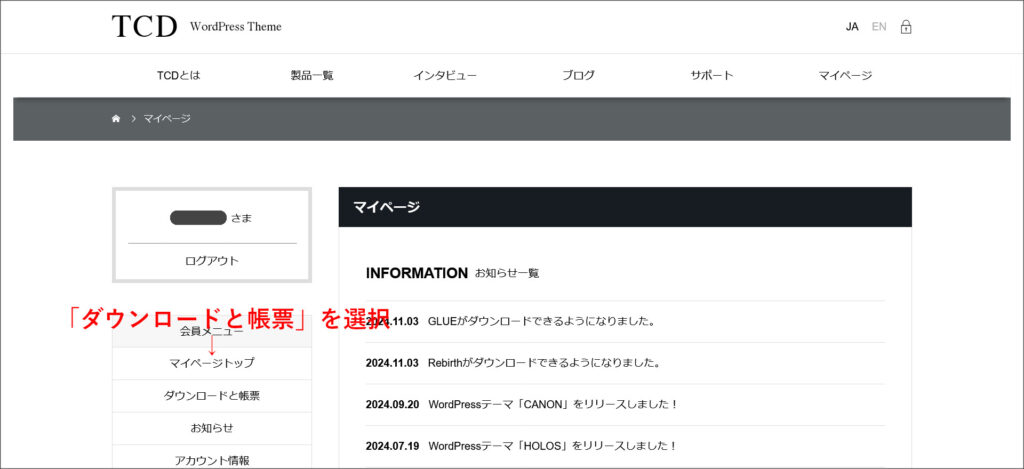
画面左側にある「ダウンロードと帳票」というメニューを選択します。
↓
「ダウンロードと帳票」の画面が開きます。
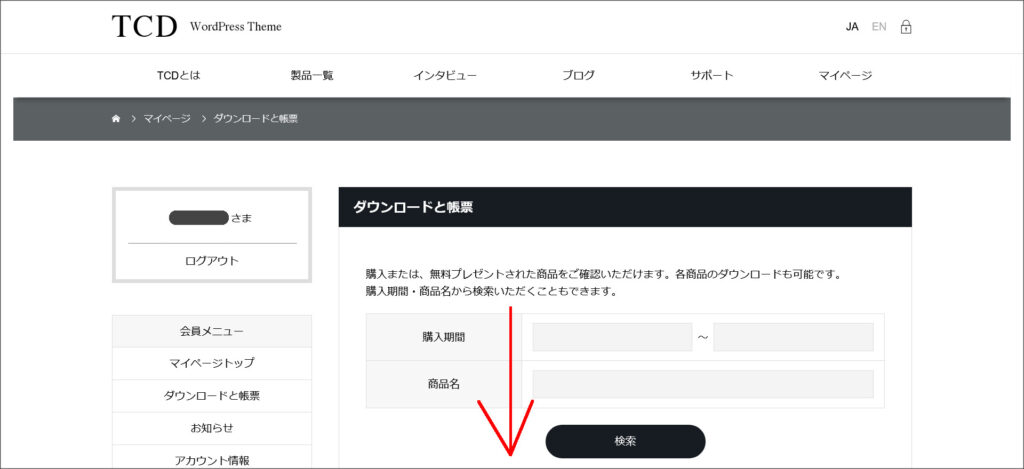
この画面を下へスクロールすると、購入済みのテーマが表示されています。
その中に、上記で購入したGLUEも入っているはずなので、右側に表示されるボタンからダウンロードを行ってください。
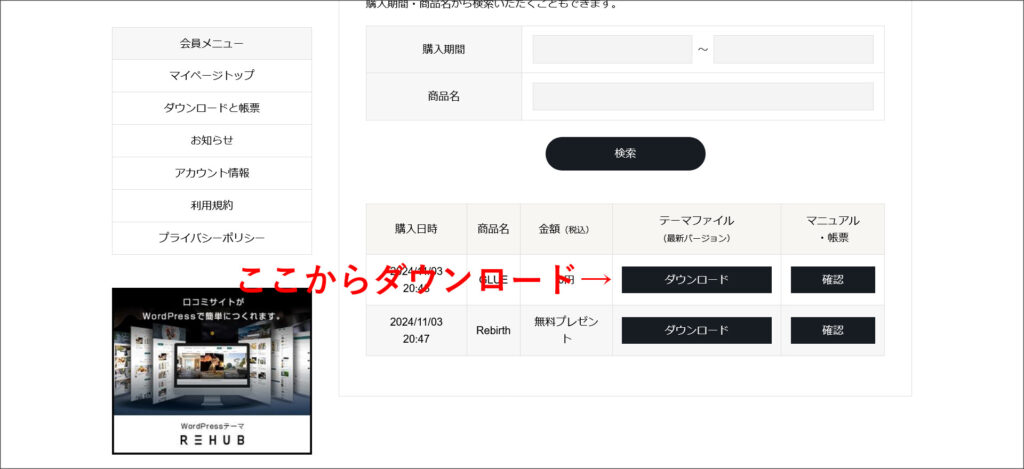
これで、GLUEのテーマファイル一式がダウンロードされているはずです。
※WordPressテーマはZIP形式のファイルになっています。
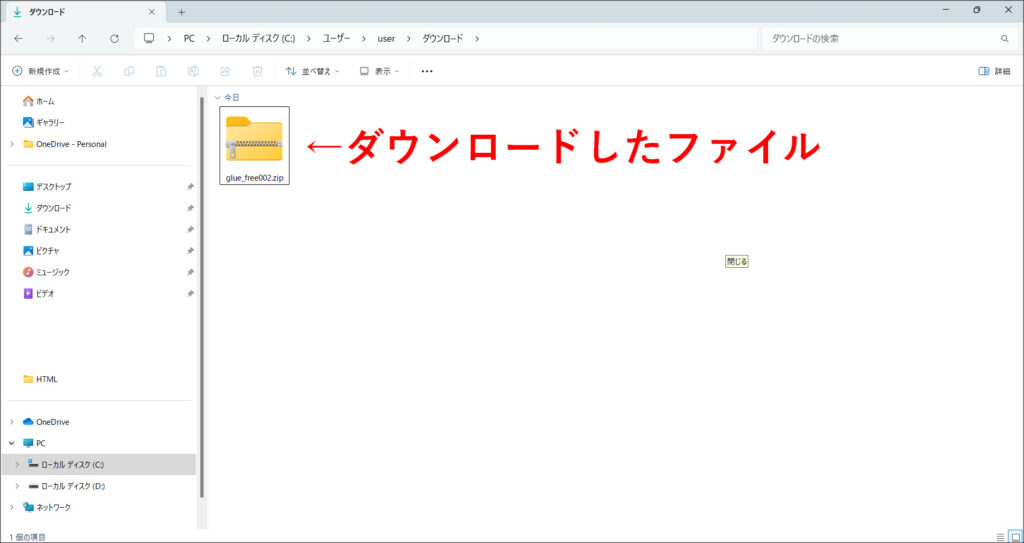
ZIPファイルは解凍する必要はないので、このまま保存しておきましょう。
次は、入手したGLUEを実際にインストールします。
↓
テーマ(GLUE)のインストール方法
GLUEのインストールは、WordPressの管理画面上から行います。
まずは、お使いのWordPressの管理画面へログインしてください。
ログインすると、画面左側にある「外観」メニューを選択してください。
テーマの管理画面が開くので、その画面の上部にある「新しいテーマを追加」をクリックします。
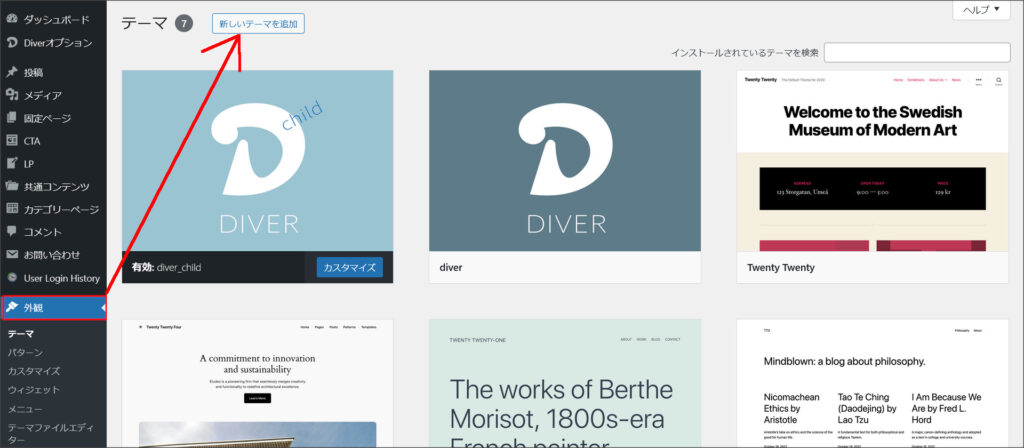
↓
テーマの追加画面へ移動するので、画面上部にある「テーマのアップロード」をクリックします。
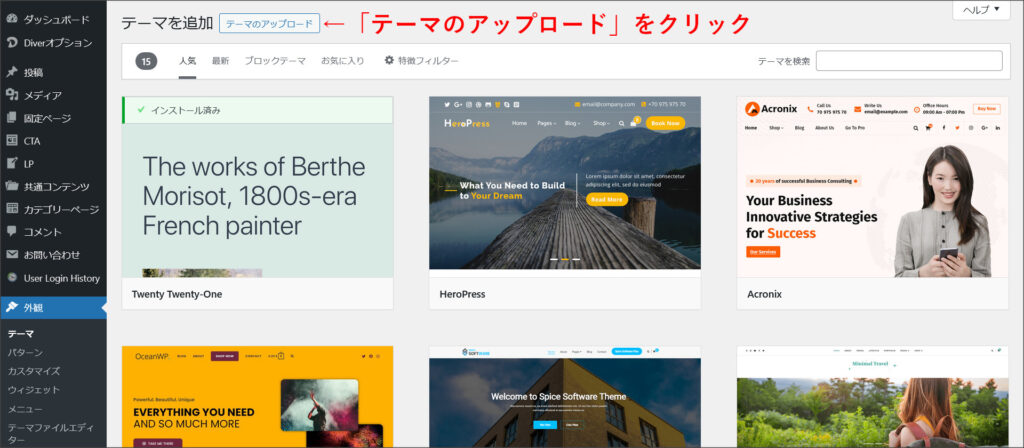
「参照...」をクリックしてください。
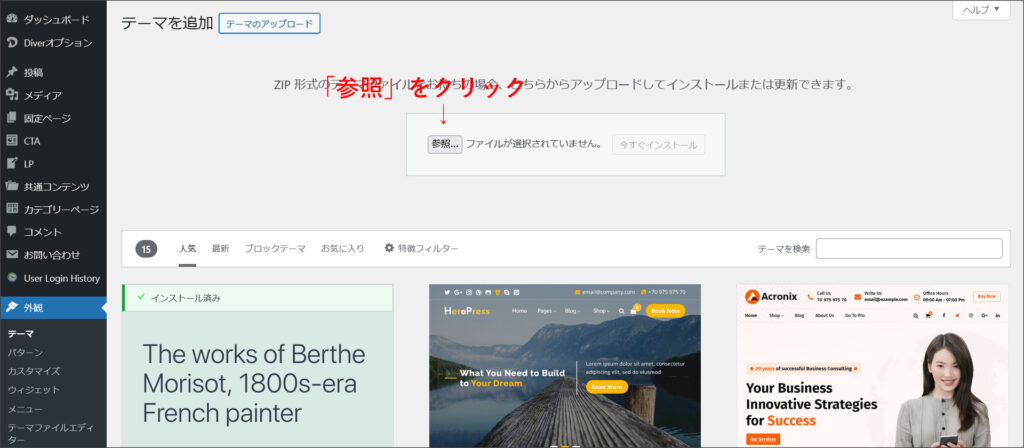
上記でダウンロードしておいたGLUEのテーマファイル(ZIPファイル)を選択します。
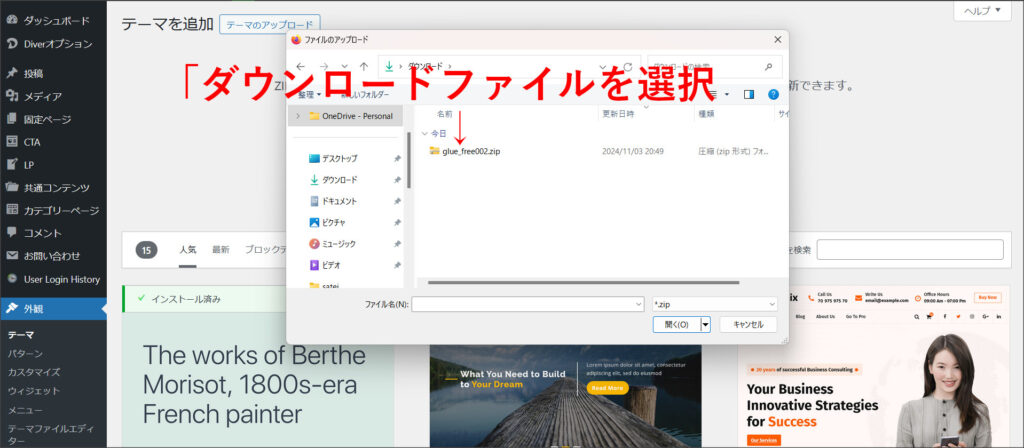
「今すぐインストール」をクリックすると、GLUEのインストールが開始します。
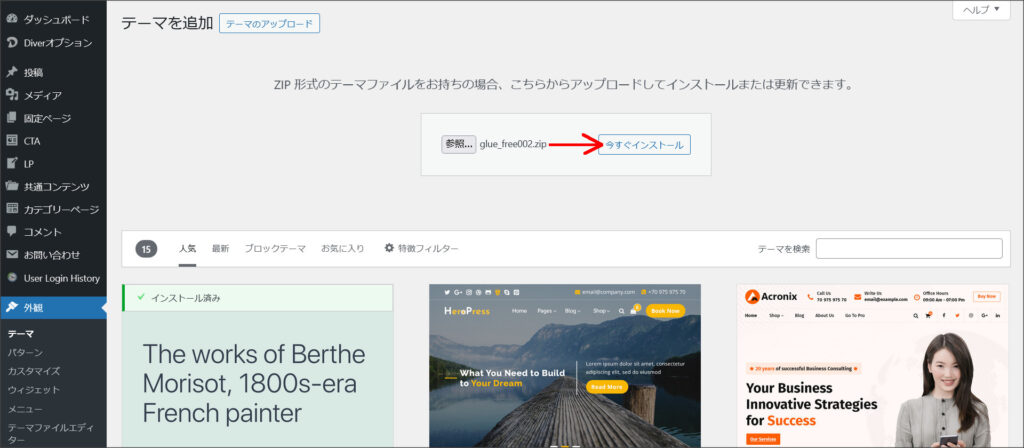
↓
インストールが完了するとこちらの画面へ移動するので、「有効化」というリンクをクリックします。
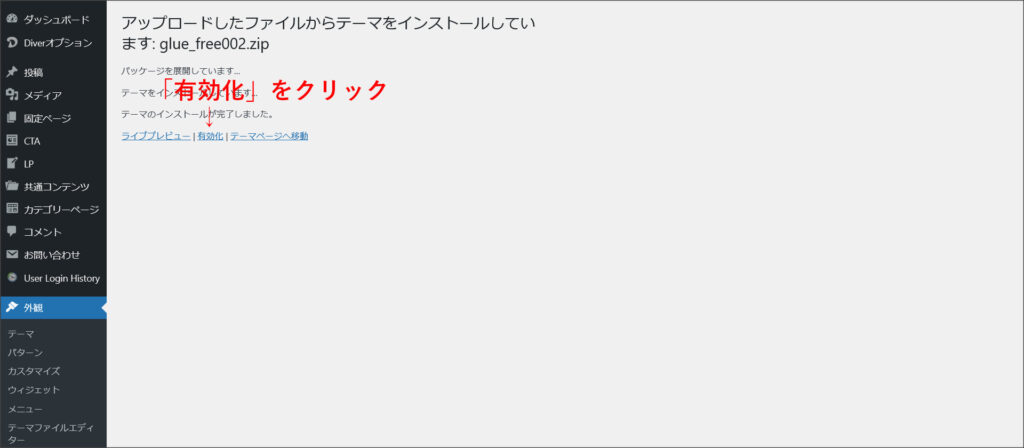
↓
これで、GLUEの追加が完了し、利用できる状態になりました。
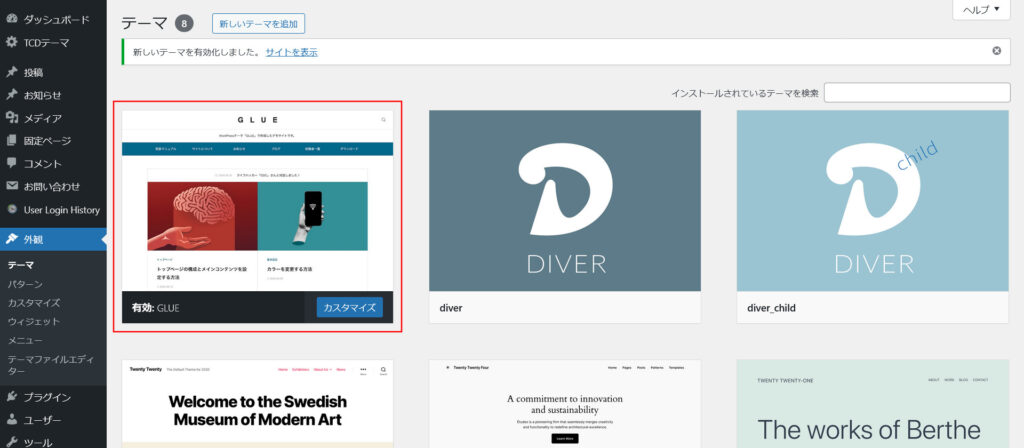
よくある質問
TCDが提供する無料のWordPressテーマです。ブログに特化しており、個人ブログやアフィリエイトブログで使用するのに最適なテーマです。
自身でインストールして利用するのであれば、完全無料で利用できます。ただし、第3者のために制作代行する場合には、TCDの特別ライセンス(1テーマにつき33,000円)を購入する必要があります。
制作会社などがTCDのテーマを使ってWebサイトを作成する際に必要となるライセンスです。GLUEを使って第3者にブログ・Webサイトを納品することができますが、その場合には、この特別ライセンスを購入する必要があります。
ライセンス料は、1テーマにつき33,000円かかります(テーマ費用は含まない)。
デザインプラスが販売する国産WordPressテーマのブランドです。豊富な種類のテーマが用意されており、デザイン性が高く、機能が豊富なのが特徴です。
はい。GLUEは、レスポンシブ対応しており、スマートフォンからでも見やすいブログの作成が可能です。
最後に
今回は、TCDがリリースした無料のWordPressテーマ「GLUE(グルー)」についてまとめました。
GLUEは、ブログ向けになっており、初心者の方でも使いやすいテーマになっています。
デザインは比較的シンプルですが、シンプルすぎず画像などを工夫することでクールな印象のブログにすることもできます。
コストを抑えてブログやWEBメディアの運営を行い多方は、ぜひ一度GLUEをチェックしてみましょう。